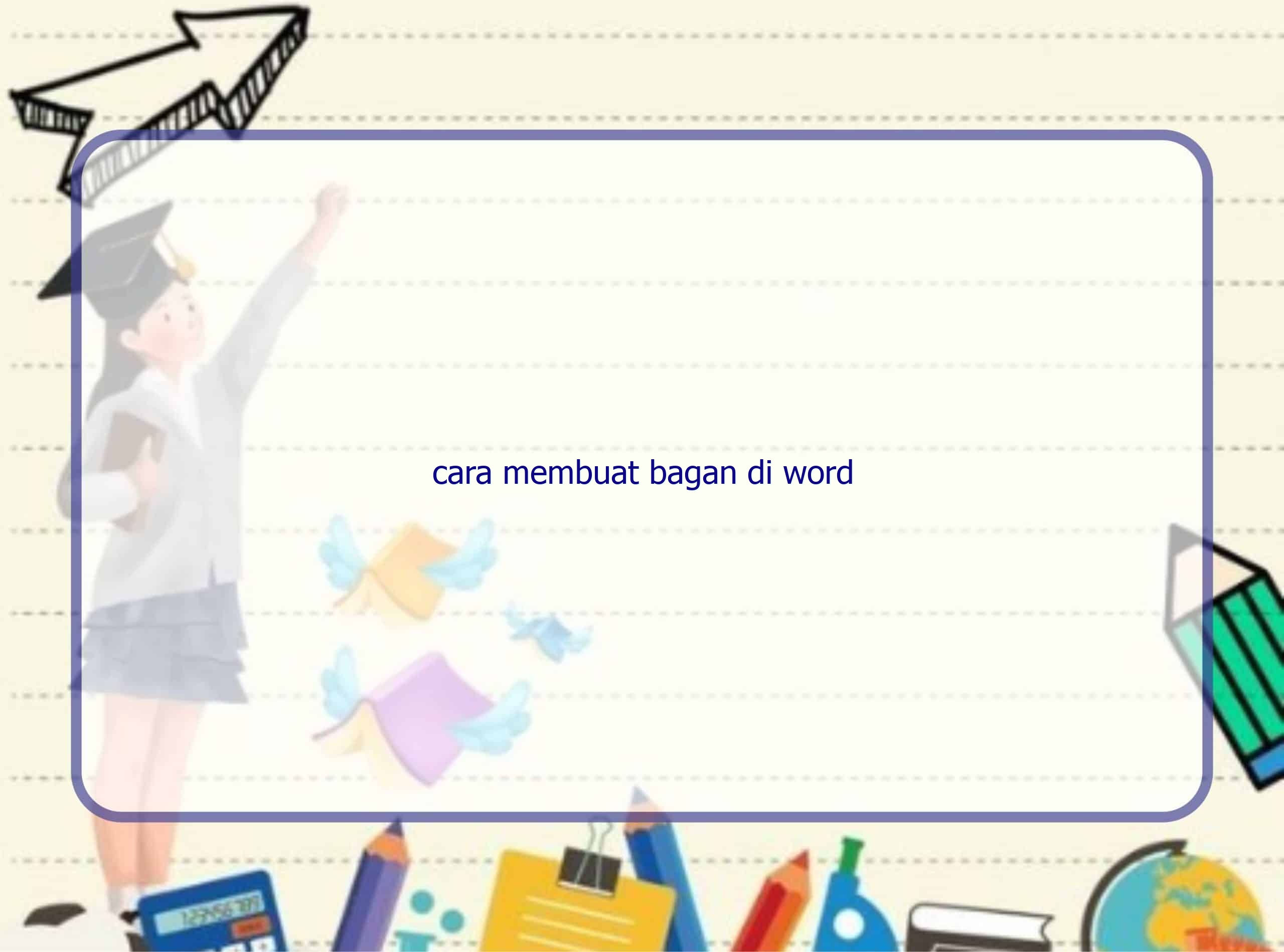Selamat datang di Rintiksedu.id! Saya akan membantu Anda mempelajari cara membuat dan mengedit bagan di Microsoft Word. Bagan adalah alat yang berguna untuk merangkum dan memvisualisasikan data secara terstruktur. Dengan menggunakan fitur bagan dalam Word, Anda dapat dengan mudah membuat bagan untuk presentasi, laporan, atau dokumen lainnya. Dalam artikel ini, saya akan memandu Anda langkah demi langkah untuk membuat dan mengedit bagan dengan menggunakan SmartArt dan fitur lainnya yang tersedia dalam Word.
Apa yang Dimaksud dengan Bagan?
Sebelum memulai, mari kita bahas terlebih dahulu apa yang dimaksud dengan bagan. Bagan adalah representasi visual dari informasi yang dirangkum dan disajikan dalam bentuk hierarki atau hubungan antar elemen. Bagan sangat berguna untuk memperjelas data yang kompleks dan membantu audiens memahami informasi dengan lebih mudah.
Cara Membuat Bagan di Word
Tutorial Membuat Bagan di Word dengan SmartArt
Langkah pertama untuk membuat bagan di Word adalah dengan menggunakan fitur SmartArt. Berikut adalah langkah-langkahnya:
- Pertama, buka dokumen Word yang ingin Anda gunakan untuk membuat bagan.
- Pindah ke tab “Insert” di ribbon atas dokumen Word.
- Pada grup “Illustrations”, klik tombol “SmartArt”.
- Akan muncul jendela “Choose a SmartArt Graphic”, Anda dapat memilih tipe bagan yang ingin Anda gunakan dari pilihan yang tersedia.
- Pilih salah satu kategori di sebelah kiri jendela untuk melihat tipe bagan yang relevan dalam kategori tersebut.
- Pilih tipe bagan yang diinginkan dan klik tombol “OK”.
- SmartArt yang dipilih akan muncul di dokumen Word Anda. Anda dapat mengisi konten atau teks pada setiap elemen dalam bagan dengan mengklik teks yang ada di dalam SmartArt.
- Jika Anda ingin menambahkan elemen baru dalam bagan, berikut adalah langkahnya:
- Pilih elemen yang ingin Anda tambahkan di dalam bagan.
- Klik tombol “Add Shape” pada grup “Create Graphic” di tab “SmartArt Tools”.
- Pilih posisi di mana Anda ingin menambahkan elemen baru, seperti “Add Shape Before” atau “Add Shape After”.
- Elemen baru akan ditambahkan ke bagan Anda.
Cara Edit Bagan di Word dengan Mudah
Selain membuat bagan, Word juga menyediakan fitur untuk mengedit bagan secara mudah. Berikut adalah beberapa langkah untuk mengedit bagan di Word:
Cara Menambahkan Kotak Pada Bagan
Jika Anda ingin menambahkan kotak baru ke dalam bagan, ikuti langkah-langkah ini:
- Pilih elemen yang ingin Anda tambahkan kotak baru.
- Klik tombol “Add Shape” pada grup “Create Graphic” di tab “SmartArt Tools”.
- Pilih posisi di mana Anda ingin menambahkan kotak baru, seperti “Add Shape Before” atau “Add Shape After”.
- Kotak baru akan ditambahkan ke dalam bagan Anda.
Cara Ubah Garis Bagan Jadi Putus-Putus
Jika Anda ingin mengubah garis bagan menjadi putus-putus, ikuti langkah-langkah berikut:
- Pilih garis bagan yang ingin Anda ubah.
- Pada tab “Format”, klik tombol “Shape Outline” untuk mengatur garis bagan.
- Pilih opsi “Dashed” dari menu drop-down untuk mengubah garis menjadi putus-putus.
Cara Menambahkan Gambar Pada Bagan
Untuk menambahkan gambar ke dalam bagan, ikuti langkah-langkah ini:
- Pilih elemen di dalam bagan yang ingin Anda tambahkan gambar.
- Pada tab “Format”, klik tombol “Shape Fill” untuk mengatur isi elemen.
- Pilih opsi “Picture” dari menu drop-down dan pilih gambar yang ingin Anda tambahkan.
- Gambar akan ditambahkan ke elemen di dalam bagan Anda.
Alternatif Cara Membuat Bagan di Word
Selain menggunakan fitur SmartArt, Anda juga dapat membuat bagan di Word dengan menggunakan metode alternatif. Berikut adalah beberapa metode alternatif yang dapat Anda coba:
- Gunakan fitur “Drawing Tools” di Word untuk menggambar bentuk dan garis yang Anda butuhkan.
- Salin dan tempel bagan dari program lain, seperti Excel atau PowerPoint, ke dalam dokumen Word Anda.
- Gunakan template bagan yang telah disediakan oleh Word untuk membuat bagan dengan cepat.
Dengan menggunakan metode-metode ini, Anda dapat membuat bagan yang sesuai dengan kebutuhan Anda.
Kesimpulan
Dalam artikel ini, kami telah membahas cara membuat dan mengedit bagan di Microsoft Word. Kami telah menjelaskan langkah-langkah untuk membuat bagan menggunakan fitur SmartArt dan juga memberikan beberapa metode alternatif untuk membuat bagan di Word. Kami juga memberikan panduan tentang cara mengedit bagan, termasuk cara menambahkan kotak, mengubah garis menjadi putus-putus, dan menambahkan gambar ke dalam bagan. Kami harap panduan ini bermanfaat bagi Anda dalam membuat dan mengedit bagan di Word. Jika Anda memiliki pertanyaan lebih lanjut, jangan ragu untuk bertanya.